


Windows 11系统中的休眠文件是一种用于保存当前系统状态的临时文件,以便在计算机休眠或睡眠时快速恢复。然而,休眠文件可能会占用不少磁盘空间,特别是在存储空间较小的设备上。如果您希望释放磁盘空间或者遇到休眠文件出现问题时,您可能需要删除休眠文件。那么,如何在Windows 11系统中删除休眠文件呢?接下来让我们一起来了解具体的操作方法。
具体方法如下:
1、在C盘的CMD程序中,路径为C:\Windows\System32\,右键选择以管理员身份运行。
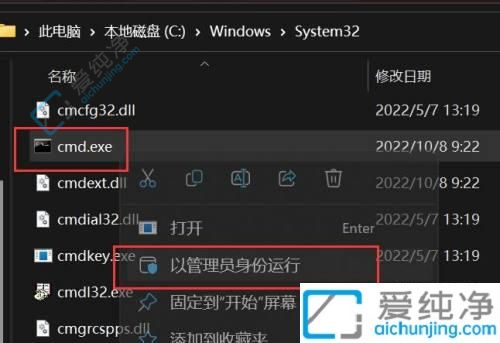
2、输入以下命令:powercfg -h off,然后按回车键。查看屏幕显示,确认休眠文件已被成功删除。
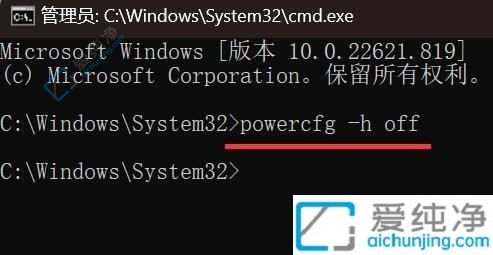
3、重新检查电脑,发现C盘的可用空间已经得到恢复。
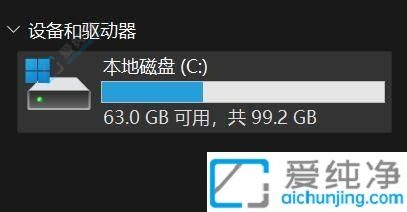
通过本文介绍的方法,希望您已经学会了如何在Windows 11系统中删除休眠文件。这样可以释放磁盘空间,解决休眠文件占用过多空间或出现问题的情况。请注意,在删除休眠文件之前,请确保您了解操作的风险,并在需要时备份重要数据。
| 留言与评论(共有 条评论) |